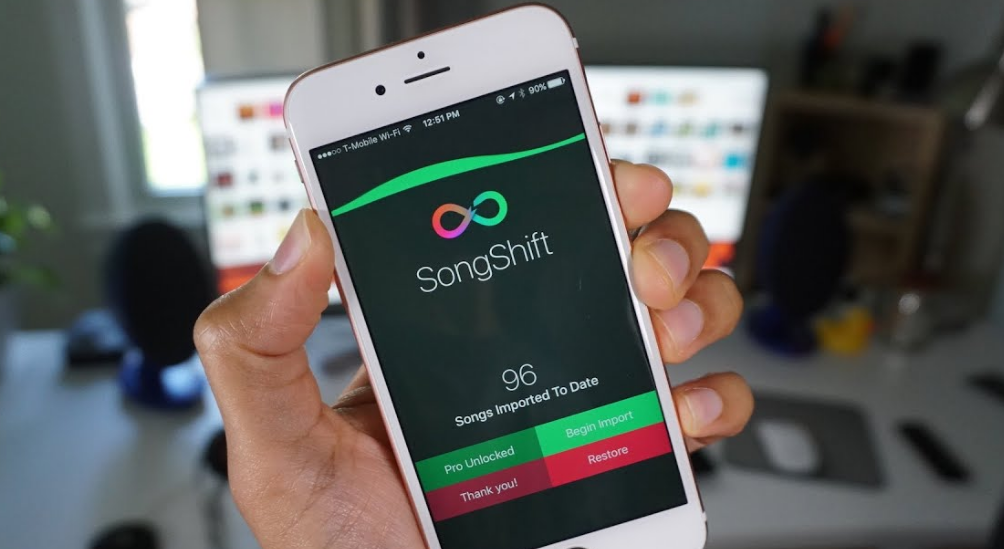Kaip galite nustatyti „Raid 5“ sistemoje „Windows 10“ - pamoka
Na, toliau „Windows 10“ , taip pat galite sujungti kelis diskus, kad sukurtumėte didesnę loginę saugyklą naudodami RAID 5 konfigūraciją. Siekiant pagerinti našumą ir apsaugoti failus nuo vieno disko gedimo. Šiame straipsnyje mes kalbėsime apie tai, kaip galite nustatyti „Raid 5“ sistemoje „Windows 10“ - pamoka. Pradėkime!
geriausia „craigslist“ programa „Android“
Tačiau yra daugybė RAID (nereikalingų nepriklausomų diskų masyvų) lygių, kuriuos galite naudoti. kai naudojate dryžuotą tūrį kartu su paritetu (RAID 5), tada duomenys paskirstomi trijuose ar daugiau diskų naudojant paritetą. Aparatinės įrangos gedimo atveju, jūs, vaikinai, galite pakeisti diską, o duomenys bus vėl sukurti ir iš kitų diskų duomenų.
Nors jūs, vaikinai, taip pat galite naudoti aparatinės įrangos sprendimą „Windows 10“, jei bandysite nustatyti programinės įrangos RAID 5 kartu su disko valdymu. Tada jūs, vaikinai, pastebėsite, kad parinktis yra pilka, nes tai yra tik „Windows Server“ prieinama parinktis. Bet jūs galite naudoti „Storage Spaces“, kad sukurtumėte dryžuotą tūrį, kurio paritetas veiktų taip pat, kaip RAID 5 konfigūracija.
Taigi šiame vadove jūs išmoksite veiksmus, kaip nustatyti „RAID 5“ saugyklą sistemoje „Windows 10“ naudojant „Storage Spaces“.
Kokio tipo RAID norite
RAID iš esmės būna įvairių skonių - arba lygius - tai taip pat siūlo duomenų apsaugą, patobulintą našumą arba abu. Be septynių pagrindinių lygių (RAID 0 per RAID 6), taip pat susidursite su daugybe variantų ir derinių. Kai kurie valdikliai (ir speciali išorinė saugykla, taip pat NAS dėžės) gali sluoksniuoti ir net abstrakti RAID lygius. Tai leidžia jums sumaišyti ir suderinti skirtingų talpos diskus ir padidinti talpą net be jokios papildomos konfigūracijos.
Pažvelkime į keletą RAID lygių, kuriuos rasite prieinamuose, vartotojo lygio RAID adapteriuose, pagrindinės plokštės lustų rinkiniuose ir „Windows“ programinės įrangos RAID:
JBOD (pratęsti, išsiliejimas):
JBOD arba tiesiog krūva diskų leidžia jums išplėsti garsumą (disko raidę, pvz., C: ) ir ant kitų diskų. Duomenys rašomi į pirmąjį diską, kol jis bus pilnas, tada į antrąjį, po to - ir trečiąjį, ir tt. Tai nepadeda pagerinti našumo ar pertekliaus ir yra laikinas laikas nuo tų dienų, kai mažesni diskai turėjo grandiniškai tvarkytis didelis duomenų kiekis.
RAID 0 (juostos):
Ši sąranka iš tikrųjų padidina kietojo disko našumą skaidydama arba dryžavimas , duomenys per du diskus. Naudojant dvi duomenų magistrales, duomenis taip pat galima skaityti ir rašyti akimirksniu. Deja, RAID 0 nesuteikia jokios duomenų apsaugos - iš tikrųjų tai iš esmės padidina duomenų praradimo tikimybę. Nes sugedus bet kokiam diskui masyve prarandami abiejuose diskuose saugomi duomenys. „RAID 0“ sąranka yra įprasta aukščiausios klasės žaidimų kompiuteriuose ir grafinio dizaino darbo vietose, taip pat suteikia išmatuojamą, nors ir nedidelį našumą didelių kietajame diske esančių programų našumui.
RAID 1 (veidrodinis):
RAID 1 sąranka apsaugo duomenis nuo disko gedimo, tuo pačiu metu rašant tuos pačius duomenis į du kietuosius diskus. Kadangi kiekvienas diskas yra tiksli kito kopija, galite tęsti darbą, jei vienas iš tikrųjų sugenda. RAID 1 nepadidina našumo ir efektyviai perpus sumažina turimą pajėgumą - du 2TB diskai suteikia tik 2TB atminties.

kaip suaktyvinti
RAID 5 (paskirstytas paritetas):
Nors naudodamiesi šia sąranka, greičiau pasieksite disko veikimą ir duomenų apsaugą, jam reikalingi bent trys standieji diskai. Užuot naudojęs visą standųjį diską kaip atsarginę kopiją, RAID 5 skleidžia pertekliaus informaciją, vadinamą pariteto bitai —Visuose masyvo diskuose. Kai RAID 1 reikia 50% laisvos vietos, kad būtų galima atleisti, RAID 5 reikia tik 33%.

Kai vienas iš RAID 5 masyvo diskų nepavyksta, tada nepavykusio disko duomenų turinys rekonstruojamas per išlikusių diskų pariteto bitus ir įrašomas į naują, pakaitinį diską. Tuo tarpu masyvas vis dar yra naudojamas.
RAID 1 + 0, 0 + 1, 10:
Kai kurie adapteriai sujungia (vadinami lizdais) RAID 0 ir RAID 1, kad užtikrintų duomenų perteklių ir padidintų disko našumą. Tai veikia arba nuimant duomenis per diskų porą, ir tada atspindint (0 + 1) juos su kita pora. Arba taip pat išbrėžkite duomenis per dvi veidrodines poras (1 + 0, dar žinomas kaip 10). RAID 0 + 1, 1 + 0 ir 10 reikia mažiausiai keturių standžiųjų diskų.
Ko reikia norint nustatyti RAID? | 5 reidas „Windows 10“
Nauja atsarginė kopija (tik esamiems duomenims):
Jei diegiate ir konfigūruojate RAID aparatinę įrangą naujoje sistemoje kartu su jokia OS (jūsų geriausias pasirinkimas) arba pridedate diskus atskiram masyvui, praleiskite tai. Priešingu atveju sukurkite svarbių duomenų atsarginę kopiją. Geriausia praktika yra turėti tris duomenų kopijas: originalą, atsarginę kopiją ir atsarginę kopiją, pageidautina ne svetainėje.
Jei jūsų vaikinai turi esamų masyvo duomenų, turėsite juos atsarginę kopiją sukurti, tada atkurkite juos iš atsarginės kopijos, kurią atlikote prieš kurdami masyvą. Procesas, kuriame į kietuosius diskus įrašomi nauji duomenys, neatsižvelgiant į tai, kas iš tikrųjų yra. Tai nėra svarbu naudojant „Windows“ programinę įrangą RAID 0. Bet tai daug greičiau nei leidžiant „Windows“ sinchronizuoti (nukopijuoti duomenis) veidrodį taip pat fone.
Esamos operacinės sistemos perkėlimas yra išties keblus, o naudojant senesnes „Windows“ versijas dažniausiai neįmanoma.
„Windows“ programinės įrangos RAID:
Pradėkite nuo „Windows XP“, „Microsoft“ integravo RAID funkciją į savo operacines sistemas. Koks tipas iš tikrųjų priklauso nuo „Windows“ skonio:
kaip pakeisti profilio paveikslėlį garuose
- „Windows XP“ leidžia apimti tūrius (vieną tomą per du ar daugiau diskus), dar vadinamą JBOD.
- „Windows Vista Ultimate“ suteikia JBOD ir RAID 1 juostų leidimą.
- Taip pat „Windows 7 Home“ leidžia JBOD ir RAID 1, o „Professional“ ir „Ultimate“ prideda RAID 0 veidrodinį atspindį. „Windows 2000 Professional“ taip pat turi JBOD, 0 ir 1.
- Nuo 2000 m. „Windows Server“ operacinėse sistemose yra JBOD, 0, 1 ir faktiškai palaikomas RAID 5 paskirstytas paritetas.
Na, „Windows RAID“ siūlo keletą privalumų. Taip pat galite sukurti masyvus iš „Windows“ disko tvarkyklės, kad nebūtų BIOS, kurį iš tikrųjų sukonfigūruotumėte. Jis taip pat yra lankstesnis kartu su veidrodžiais, kurie leidžia juos kurti iš esamų tomų, kuriuose yra duomenų, taip pat ištrinti bet kurią pusę veidrodžio, o kitas likęs nepažeistas. Galite atspindėti atskirus skaidinius, įskaitant ir skirtingų diskų skaidinius, į vieną diską.
RAID valdiklis:
Jei nenaudojate programinės įrangos RAID, yra aparatinė įranga. Jūs, tikriausiai, jūsų kompiuteryje jau turite RAID valdiklį; daug senesnės vidutinio lygio ir aukščiausios klasės pagrindinės plokštės taip pat pateikiamos kartu su antriniu RAID valdikliu, o naujesni pagrindinės plokštės lustų rinkiniai siūlo integruotą RAID, kad būtų išvengta papildomo valdiklio poreikio. Patikrinkite savo kompiuterio ar pagrindinės plokštės dokumentaciją, kad sužinotumėte, ar jūsų pagrindinė plokštė palaiko RAID (ir jei taip, kokius lygius), taip pat rasite konkrečias diegimo instrukcijas.
Jei jūsų kompiuteryje nėra integruoto RAID, galite naudoti adapterio kortelę. Pagrindinius PCI ir PCIe adapterius, palaikančius RAID 0, 1, 10 ir dažniausiai 5, galima rasti internete už 100 USD ar mažiau. „Adaptec“, „Promise“ ir daugelis kitų pardavėjų siūlo platų kainų pasirinkimą. Tačiau galingesni RAID adapteriai su vidine talpykla ir pažangiomis funkcijomis. Jei įmanoma, nusipirkite kortelę, palaikančią didesnius nei 2,2 TB diskus diskus, taip pat 36 Gbps „SATA III“.
Du ar daugiau standžiųjų diskų:
Jei nuspręsite dėl „Windows“ programinės įrangos RAID, galite naudoti bet kokius pasirinktus diskus. Jie neturi būti vienodo dydžio, jei atspindite atskirus tomus, nors tai iš esmės yra gera idėja.
Dar lygiagrečios ATA laikais buvo ne-ne, iš tikrųjų maišyti skirtingų pardavėjų diskus RAID valdiklyje. Dažniausiai tai pavykdavo - dažniau ne. Atsiradus SATA, pardavėjų maišymas iš tikrųjų nebėra toks problemiškas.
Be to, nors yra valdiklių, leidžiančių maišyti ir suderinti pajėgumus, net neprarandant vietos (naudojant pažangias pariteto technologijas), jie vis dar yra gana reti. Naudojant skirtingų dydžių diskus, bendra atminties talpa yra tik mažiausio disko kartotinė. Pavyzdžiui, derinant 500 GB ir 320 GB diskus „RAID 1“, būtų 320 GB * 2 arba 640 GB, o ne 820 GB.
Praktiškai jūs, vaikinai, sutaupysite daug laiko ir išvengsite galimų problemų kurdami savo masyvą vienodais standžiaisiais diskais. Tai reiškia, kad taip pat yra tos pačios markės, modelio ir dydžio pavaros. Reikalingi mažiausiai du diskai RAID 0 ir 1, trys diskai RAID 5 ir keturi RAID 0 + 1, 1 + 0 ir 10.
Diskelis (tik „Windows XP“):
Jei planuojate įdiegti „Windows XP“ savo naujame masyve, jums reikės diskelio su RAID adapterio „Windows“ tvarkyklėmis ir diskelio, kad galėtumėte jį perskaityti. „Windows“ diegimas neįdiegs tvarkyklių iš optinio įrenginio. Laimei, šis neįtikėtinai erzinantis „Windows XP“ apribojimas netaikomas „Windows Vista“ ir „Windows 7“. Tai taip pat gali nuskaityti tvarkykles iš standžiųjų diskų, „flash“ diskų ar optinių laikmenų.
Įrankiai:
Jums reikės mažo nemagnetinio „Phillips“ atsuktuvo, kad būtų galima nuimti ir pakeisti tvirtinimo elemento varžtą. Tai pritvirtina adapterio kortelę prie kompiuterio korpuso, taip pat įdiekite visus naujus kietuosius diskus. Taip pat galbūt norėsite paprasto įžeminimo dirželio, kuris iš esmės pritvirtinamas prie riešo; ieškokite tokio vietinėje kompiuterių parduotuvėje už mažiau nei 15 USD. Niekada nelieskite atvirų kontaktų ar elektronikos.
Kaip galite sukurti RAID 5 saugyklą naudodami „Storage Spaces“
Norėdami nustatyti RAID 5 saugyklą per „Storage Spaces“, atlikite šiuos paprastus veiksmus:
„avast“ užima 100 diskų
- Pirma, atidarykite Nustatymai „Windows 10“.
- Tada spustelėkite Sistema .
- Paspausti Sandėliavimas .
- Dabar skyriuje Daugiau saugyklos nustatymų palieskite Tvarkykite saugojimo vietas variantą.
- Paspauskite Sukurkite naują baseiną ir saugojimo vietą variantą.
- Paspauskite diskus (bent tris), kad sukurtumėte saugyklos telkinį.

- Bakstelėkite Sukurkite baseiną variantą.
- Dabar skyriuje Pavadinimas ir disko raidė nurodykite saugyklos masyvo pavadinimą, raidę ir failų sistemą.
- Skyriuje „Atsparumas“ naudokite išskleidžiamąjį meniu „Atsparumo tipas“ ir pasirinkite Paritetas variantą. Tai prilygsta RAID 5 lygiui.
- Dabar skyriuje „Dydis“ turite nurodyti maksimalų dydį, jei reikia.
- Palieskite Sukurkite vietos saugykloje mygtuką.
Kai atliksite visus veiksmus, bus sukurta RAID 5 saugykla, kad būtų pradėti saugoti failai su tolerancija gedimams. Ir jei vienas iš diskų sugenda, tada duomenys vis tiek bus prieinami.
Techniškai galite naudoti bet kokio tipo diskus, tačiau dažniausiai tradiciniai standieji diskai nėra skirti šiai sąrankai. Jei jūs, vaikinai, kuriate daugybę saugyklų masyvo. Arba, jei planuojate bendrinti tinklo saugyklą su kitais vartotojais, turėtumėte išbandyti diskus, skirtus saugojimo masyvams, pavyzdžiui, 4TB kelio automobiliu nuo „Seagate IronWolf“ arba 4TB „Western Digital“ (raudona) .
Išvada
Gerai, tai buvo visi žmonės! Tikiuosi, kad jums, vaikinams, patinka šis „RAID 5“ „Windows 10“ straipsnis ir jums taip pat naudinga. Pateikite mums atsiliepimų apie tai. Taip pat, jei jūs turite daugiau klausimų ir klausimų, susijusių su šiuo straipsniu. Tada praneškite mums toliau pateiktame komentarų skyriuje. Netrukus susisieksime su jumis.
Geros dienos!
Taip pat žiūrėkite: Kaip naudoti robokopiją failams perkelti internetu